こんにちは。
パソコン使いたいけどほんとに何もわからない人に捧げるパソコンの選び方です。(※2011年1月時点)
結論:とにかく分からないし、調べたくもない方へ!
時間が無い人は以下の条件メモって適当に買いましょう!
- ノートパソコン(ラップトップとも言う)
- Windows10(HomeやらProやらは何でもいい)のやつ
- SSDかつ250GB以上
- 今のモデル(あまり型落ちしてない)
- 5~15万円程度
以上を店員さんに伝えればOKです!
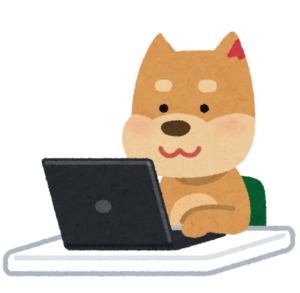
上記の条件を満たしていれば割と何とかなります!

店舗での購入は多少高くつくことが多いですが、仕方のないことです。
大きめの家電屋さんで聞いてみてください。
このとき物損保険とか良く分からない保険は断っておいてOKです。
諸々、良く分からない場合は仕方ないんです。
10分くらいなら時間とれるよ、って方は以下を読み進めていただければ、ある程度納得した上で購入を進められると思いますよ。
まえがき
パソコン大事
こんにちは。
スマホが台頭してきた現代でもパソコンはやっぱり大事だと思いますよ。
結構「スマホでできるから…」とか、パソコン要らない派の意見を聞いたりしますが、やっぱり適材適所ってものがあって、それぞれに良さがあるんですよ。物を増やしたくないって方には強くお勧めしませんがね、やっぱりいいですよ、パソコンは。楽しい。
元超底辺プログラマーが教えます
私は元々超底辺プログラマーとして働いていましたので、なんとなくですがチョットダケパソコンワカリマス。
といっても底辺なので権威性などを主張する気はないです。
超底辺プログラマーが働くような会社ではパソコンも碌に動かないものが支給されます。リアルに中古パソコンでした。動かないパソコンなので、仕事で使うために嫌でも最低限使えるパソコンに自分でしないといけないんです。どこが悪いのか(パソコン分からない)上司に伝えてパーツをおねだりするのです。まあ大抵買ってもらえないんですけどね👍
あ、以下Windows寄りの説明となります!
良いものを買って時間を有効に使う
パソコンに限らず、最低限満足がいくものを手にするべきだと考えています。
パソコンでトラブると解決まで1日作業になりかねないんです。一日バイトすれば数千円稼げますよね、つまり一日の時間は数千円以上の価値があると言えますので、そんな損害を頻繁に被るようなパソコンを手にするのは間違ってますよ~!
初心者の方を対象としています
というか、中級者以上になれば自分で調べて選べますね。
また、以下のようなことができることを目標としています。
- インターネットを見る(動画サイト、Web検索、など)
- 電子書籍とか音楽配信サービスを楽しむ
- 簡単な資料を纏める
この程度なら結構どんなパソコンでもできますが、トラブル回避や余計なストレスを取り除くために少しオーバースペック(性能良すぎ)気味のパソコン選びとなってます。
大きいパソコンとノートパソコンどっちがいいの?
大きいパソコンはデスクトップ型といいます
デスクトップは普通車みたいな?
普通車なんで、車内に色んな装備を詰め込みやすいです。
エンジンも比較的自由なレイアウトで搭載可能なため、馬力が出てる車種(パソコン)も多いです。
持ち運びはつらい
でもやっぱり持ち運びはつらいですよ😢
最近は少しマシになったように思いますが、やっぱりデカいし重たいです!
ディスプレイが必要
デスクトップ型の場合はディスプレイという、液晶テレビみたいな画面も必要です。大抵、その画面にも電源がいるので、取り回しは邪魔くさいです。
因みにデスクトップ型の場合、画面は本体ではなく、箱みたいのが本体です。
マウスやキーボードも必要ですけど、新品購入時はついてくることが多いです。
逆に選べるメリットなどはある
ディスプレイ(、マウス、キーボード)を選ぶ必要はありますが、逆に色んな種類から選べると言うのはメリットでもあります。故障しても交換が容易でもあります。
充電ができない
後述するノートパソコンと違って充電はできません。常に電源が必要ですし、停電などで運悪く電気が遮断されると編集中のデータが消えてしまうこともあります。
無停電装置とかいうので停電対策したりもしますが、なんか異常に重たくて、やっぱり邪魔です。
ノートみたいなのはノートパソコン(ラップトップ)
デスクトップ(机の上)に対してラップトップ(膝の上)と呼ばれることも多く、ラップトップと呼んだ方がなんとなく分かってる感が出てオシャレ感マシです。
ノートパソコンは軽四みたいな
車内が狭いので後から装備を追加したりするのがやりにくかったり、物理的に入らなかったりということが頻発しがちです。
エンジンも限られたレイアウトで搭載しているため、馬力を求めにくいです。
持ち運びが容易
イメージ的にはカバンに入れて、カフェで作業できたりみたいな感じですが、室内を電源つけっぱで移動できるのが地味に嬉しいです。移動できなければ見せたい画像なんかがあったときも、パソコンの設置場所まで来てもらわないといけないんですよね。特に会議中毒者なんかはノートパソコンの方がよいですよ。
充電が可能
停電したり、誰かがコードに躓いてコンセントから抜けても暫く問題ないです。電源が無くても暫くは動作しますが、プリウスで給油を忘れてガス欠になる人みたいに、充電忘れてスッと画面消えることはよくあります👍
スペック(性能)について
少しだけスペックにも触れておきます。
HDDじゃなくSSD
大体のパソコンはデータの記録にHDDかSSDを使っています。最近はSSDが流行っていてとにかく起動が早いです!その他、色々早いです!迷ったらHDDではなくSSD(容量は250GB以上)にしとけば問題ないと思います。
良く「メモリが~」とか「CPUが~」とか言ったりしますが、最近のパソコンでその辺の心配をする必要は多くないのかなと思っていて、「遅いからどうにかして」と相談されるときは大体HDDの問題が多いです。(すごく肌感)
因みにデータを保存するのはメモリではなくHDDとかSSDです。プレステ1とか2の世代の方はメモリーカードのイメージに引っ張られるのは分かるんですが、ちょっと今は忘れてください。
メモリ8GB以上
基本的に多ければ多い方がいいですが、8GB以上を目安にしてください。今の時代ですと、4GBではちょっと不安なところがあります。でも最悪4GBでもいいですよ!
CPUはIntel Core i○
Intel Core i5とかi3とかを選んでください。基本的に数字が大きい方が強力です。i7でもいいですが、i9みたいに良いのは要らないですよっ。
OS(Windows or Mac)
読み飛ばしていいです。
Windows
全体的に見て、使っている人が多いです。
つまり、教えてもらえる人も周りに多いってことです。
特に目的が無ければWindowsにしときましょう!Mac良く分からないんで!勉強します!
Mac
オシャレです。アンドロイドじゃなくてiPhoneみたいな。
少数派なので教えてくれる人は少なくなってしまうかもしれません。
でも、パソコンを使う職種ではシェアが逆転したりします。
プログラミングしたいならMacにしときましょう!あとはデザイン関係とか。
アプリ(ソフトウェア)
良く分からなかったらOffice入れときましょう!(なくてもいい!)
無くても後から入れることができますので、そこまで気にする必要はないです!
あとがき
パソコン選びは十人十色で、正直好みです。車選ぶようなもので、他人が最後まで決めてしまうことが難しいです。最後に身も蓋もないことを書いてしまいましたが、それ故にこだわりポイントも多くて楽しいんですよね。
色々書きましたが、身近に詳しい人がいれば一緒に買いに行きましょう!なんだかんだでこれがベスト!(投げやり)



コメント